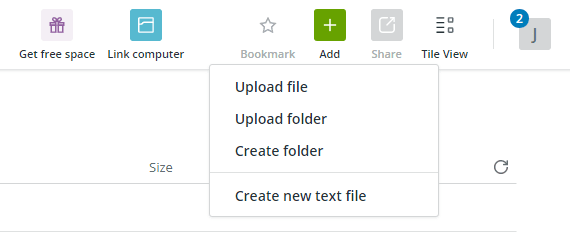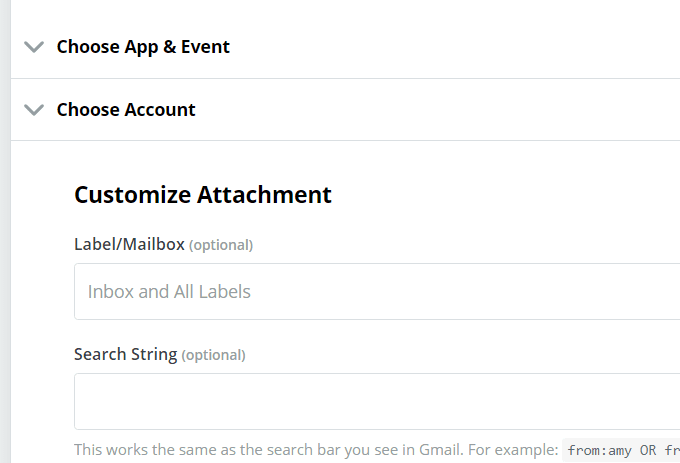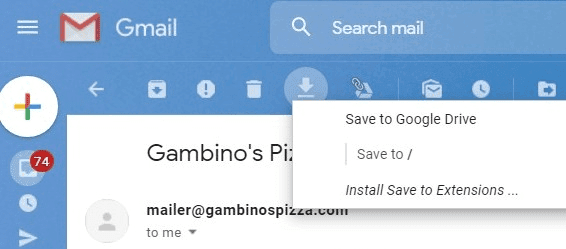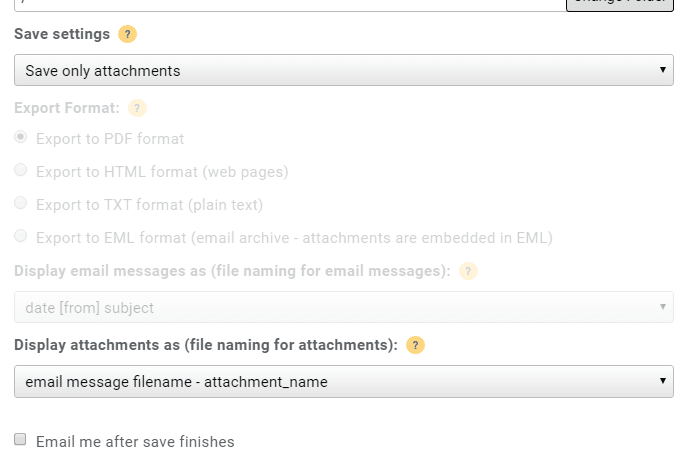保存电子邮件附件是备份所有这些图像、文档、音乐以及您全天通过电子邮件发送的任何其他内容的好方法。但是手动操作并不是一个有趣的过程(fun process),随着时间的推移,您可能会错过一些,而且您会耗尽计算机上宝贵的存储空间。
您可以做的是将您的电子邮件设置为自动将附件保存到在线文件存储服务(online file storage service)。大多数云存储服务都有大量可用空间(cloud storage services have loads of free space),下面描述的方法可以在每封新电子邮件中自动保存电子邮件附件。

有两种非常棒的方法可以自动将电子邮件附件保存到云存储服务(storage service)中。我们将看到的第一个使用文件存储服务(file storage service) Koofr来自动保存和存储附件;它适用于任何电子邮件,但您的文件只能保存到Koofr的存储服务(storage service)中。
另一种方法更灵活一点,您可以选择不同的云存储服务(cloud storage service),但它不适用于所有电子邮件提供商。
使用 Koofr 自动保存电子邮件附件(Using Koofr To Auto-Save Email Attachments)
- 访问 Koofr(Visit Koofr)并创建一个新帐户。您可以使用您的电子邮件地址或 Google 帐户(email address or Google account)进行操作。
- 转到添加(Add )>创建文件夹(Create folder)。
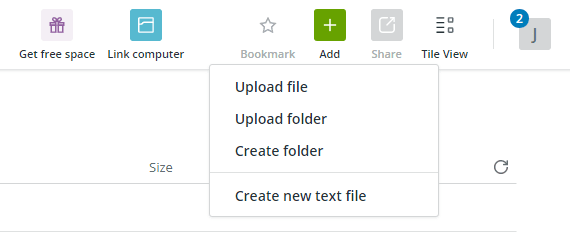
- 将其命名为有关附件的名称,因为这是收集所有电子邮件附件的地方。
- 将鼠标悬停(Hover)在新文件夹上以找到一个名为Share的按钮。选择它,然后选择接收文件(Receive files)。
- 在过期部分选择Never 。
- 复制底部的电子邮件地址,然后选择(email address)OK。

- 转到您的电子邮件提供商的网站并为任何带有附件的电子邮件设置自动转发。
- 在Gmail中,您可以通过在 Gmail 帐户的转发设置中输入(forwarding settings in your Gmail account)Koofr 电子邮件(Koofr email)来完成此操作。确认电子邮件地址是您的后,选择(email address)搜索栏(search bar and marking)旁边的箭头并标记有附件(Has attachment)。
- 从那里,选择创建过滤器(Create filter ),然后将其转发到(Forward it to)<Koofr 电子邮件地址>。
- 选择创建过滤器(Create filter)将其打开。

您所有的附件都存储在您在上面创建的文件夹中。关于此过程需要了解的是电子邮件也被存储,而不仅仅是文件附件。所以它也可以作为电子邮件备份服务(email backup service)。
不幸的是,您不能选择仅保存附件,因此文件夹可能会很快变得混乱。
使用 Zapier 自动保存电子邮件附件(Automatically Saving Email Attachments With Zapier)
- 打开新的 Zap 页面(new Zap page)。如果您没有登录,您将有机会创建一个帐户。
- 在第一个文本框中(text box)选择您的电子邮件提供商(email provider)(支持Gmail、Microsoft Outlook和其他),然后在第二个文本框中选择新附件(New Attachment),然后选择继续(Continue)。

- 从下拉框中选择您的电子邮件帐户,或者如果询问,请登录以建立连接。(email account)按继续(Continue)。
- 仅当电子邮件标有您选择的标签时,才选择一个标签以保存附件,或者选择收件箱和所有标签(Inbox and All Labels)以保存每个附件(attachment regardless),无论其标签方式如何。
- 您还可以使用此屏幕强制仅在电子邮件与特定搜索匹配时才保存附件。例如,要自动保存来自特定人员的附件,您需要输入from:[email protected]。
- 完成后按继续。(Continue)
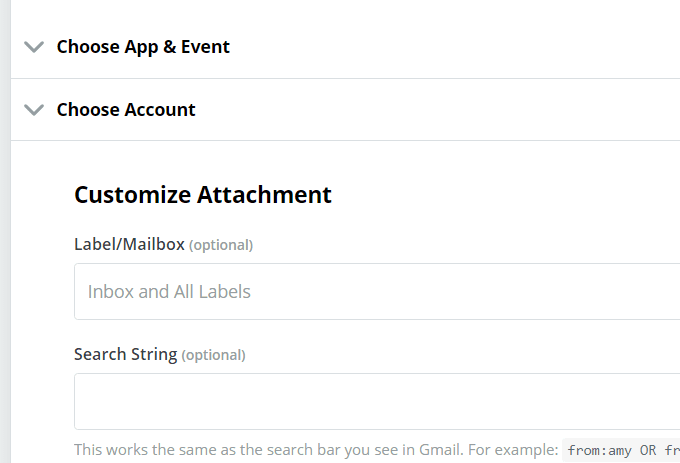
- 可选择通过选择Test & Review来测试例程,或使用Test & Continue按钮完成。
- 选择“执行此...(Do this…) ”下的加号以选择在找到带有附件的电子邮件后应该执行的操作。
- 查找(Find)并选择要保存电子邮件附件的云服务。(cloud service)支持OneDrive(OneDrive)、Dropbox、Google Drive和Box等流行的。
- 在选择操作事件(Choose Action Event)下,选择应该发生的事情。我们在此示例中使用Google Drive,因此我们将选择Upload File。
- 按继续(Continue)。

- (Sign)询问时登录云服务提供商。(cloud service provider)
- 可以选择在您的帐户中选择保存附件的位置。
- 对于文件(File )选项,选择附件(Attachment)。(可选)填写其余字段,然后按Continue。

- (可选)测试例程,然后按Turn Zap On启用它。
使用Zapier自动保存电子邮件附件对原始电子邮件没有任何作用。邮件不会被标记为已读,附件和/或邮件不会被删除。
其他电子邮件附件保存方法(Other Email Attachment Saving Methods)
Zapier 和 Koofr(Zapier and Koofr)是将电子邮件附件自动保存到云存储服务(storage service)的最佳方法,但我们不应忽视(t overlook)一些电子邮件提供商网站中内置的其他不那么自动化的方法。
- 例如,使用Gmail时,您可以将鼠标悬停在附件上并选择保存到云端硬盘(Save to Drive)以立即将其传输到Google 云端硬盘(Google Drive)。
- 如果您在Outlook.com上,请选择附件上显示的云图标(cloud icon)以将文件保存到OneDrive。
- Yandex.Mail 用户可以打开附件并选择(attachment and select) 保存到 Yandex.Disk(save to Yandex.Disk)。

另一种方法涉及cloudHQ。设置完成后,它的工作方式是打开包含要保存附件的电子邮件,然后单击一个按钮以选择要在云存储服务(storage service)中存储的位置。
它需要点击几下,但仍然优于下载附件并将其手动上传到文件存储站点。(file storage site)
您可以在Chrome(Chrome)上安装三个扩展程序来完成这项工作:
如果您在Gmail中使用它来将电子邮件附件保存到Google 云端硬盘(Google Drive),以下是它的工作原理:
- 打开带有附件的电子邮件。
- 从顶部的菜单中选择下载按钮。(download button)
- 选择保存到 Google Drive(Save to Google Drive)。
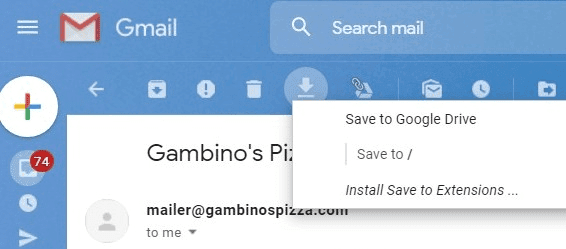
- 如果需要,请选择一个文件夹,但请确保从下拉菜单中选择仅保存附件。(Save only attachments)
- (可选)更改附件的命名方式,然后按Save。
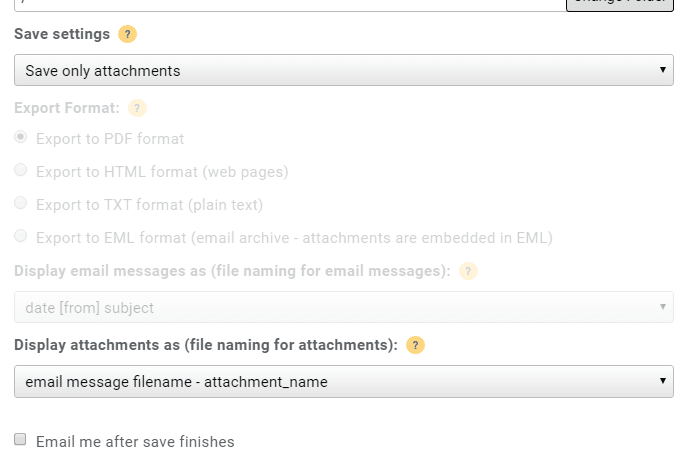
- 如您所见,如果您愿意,cloudHQ 还可以保存整个消息。只需(Just)更改保存设置(Save settings )选项即可。
How To Automatically Save Email Attachments To Cloud Storage
Saνing email attachments is a great way to back up all those іmages, docυments, music, and whatever else you’re emailed throυghout the day. But doing it manually is not a fun process, you’re likely to miss a few over time, and you’ll use up valuable storage on your computer.
What you can do instead is set up your email to automatically save attachments to an online file storage service. Most cloud storage services have loads of free space, and the methods described below can save the email attachments automatically with each new email.

There are two really great ways to automatically save email attachments to a cloud storage service. The first one we’ll look at uses the file storage service Koofr to both auto-save and store the attachments; it works from any email but your files can only be saved to Koofr’s storage service.
The other method is a bit more flexible in that you can pick a different cloud storage service, but it doesn’t work with all email providers.
Using Koofr To Auto-Save Email Attachments
- Visit Koofr and make a new account. You can do so with your email address or Google account.
- Go to Add > Create folder.
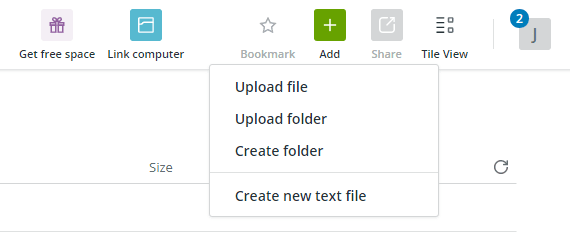
- Name it something about attachments, because this is where all your email attachments will be gathered.
- Hover your mouse over the new folder to find a button called Share. Select it, and then choose Receive files.
- Pick Never in the expiration section.
- Copy the email address at the bottom and then select OK.

- Go to your email provider’s website and set up automatic forwarding for any emails that have attachments.
- In Gmail, you can do this by entering the Koofr email into the forwarding settings in your Gmail account. After confirming that the email address is yours, select the arrow next to the search bar and marking Has attachment.
- From there, choose Create filter and then Forward it to <Koofr email address>.
- Select Create filter to turn it on.

All your attachments are stored in the folder you made above. Something to know about this procedure is that the emails are stored, too, not just file attachments. So it works as an email backup service too.
Unfortunately, you can’t choose to save only the attachments, so the folder could get cluttered fairly quickly.
Automatically Saving Email Attachments With Zapier
- Open the new Zap page. If you’re not logged in, you’ll have an opportunity to make an account.
- Choose your email provider in the first text box (Gmail, Microsoft Outlook, and others are supported) and then New Attachment in the second one, followed by Continue.

- Choose your email account from the drop-down box or, if asked, log into it to make the connection. Press Continue.
- Pick a label to save attachments only if the email is labeled with the one you choose, or pick Inbox and All Labels to save every attachment regardless of how it’s labeled.
- You can also use this screen to force the attachment saving to take place only if the email matches a specific search. For example, to auto-save attachments from a specific person, you’d enter from:[email protected].
- Press Continue when finished.
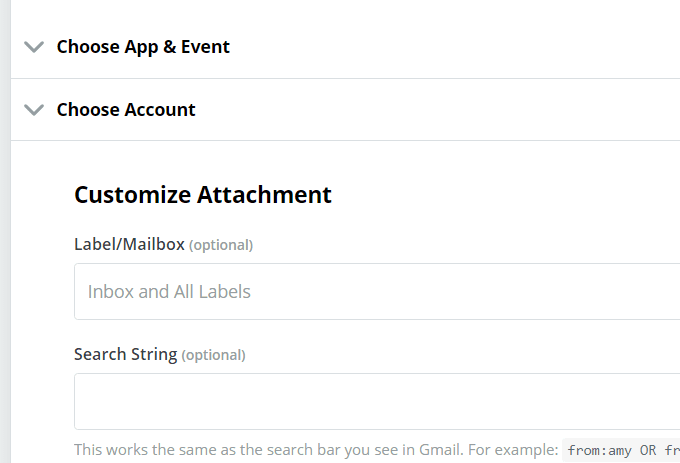
- Optionally test the routine by selecting Test & Review, or finish with the Test & Continue button.
- Select the plus sign under Do this… to choose what should happen once an email with an attachment is found.
- Find and select the cloud service you want to save email attachments to. Popular ones like OneDrive, Dropbox, Google Drive, and Box are supported.
- Under Choose Action Event, select what should happen. We’re using Google Drive for this example, so we’ll choose Upload File.
- Press Continue.

- Sign into the cloud service provider when asked.
- Optionally choose where within your account you want attachments saved.
- For the File option, choose Attachment. Optionally fill out the rest of the fields, and then press Continue.

- Optionally test the routine and then press Turn Zap On to enable it.
Using Zapier to automatically save email attachments doesn’t do anything to the original email. The message won’t be marked as read and the attachment and/or message won’t be deleted.
Other Email Attachment Saving Methods
Zapier and Koofr are the best ways to automatically save email attachments to a cloud storage service, but we shouldn’t overlook other, not-so-automatic methods that are built right into some email provider websites.
- With Gmail, for example, you can hover your mouse over an attachment and choose Save to Drive to instantly transfer it to Google Drive.
- If you’re on Outlook.com, select the cloud icon that shows up on attachments to save the file to OneDrive.
- Yandex.Mail users can open an attachment and select save to Yandex.Disk.

Another method involves cloudHQ. The way it works once you’ve got it set up is that you open the email that has the attachment you want to save, and then click a button to choose where in your cloud storage service you want it stored.
It takes a few clicks but still beats downloading the attachment and uploading it to the file storage site manually.
There are three extensions you can install to Chrome to make this work:
Here’s how this works if you’re using it in Gmail to save email attachments to Google Drive:
- Open the email that has the attachment.
- Select the download button from the menu at the top.
- Choose Save to Google Drive.
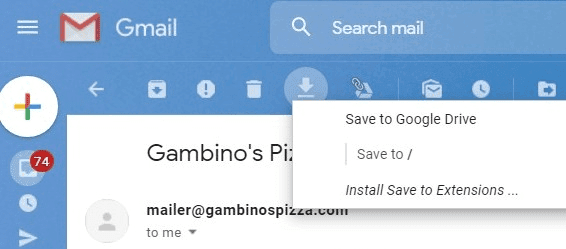
- Choose a folder if you want, but make sure to pick Save only attachments from the drop-down menu.
- Optionally change how the attachment is named, and then press Save.
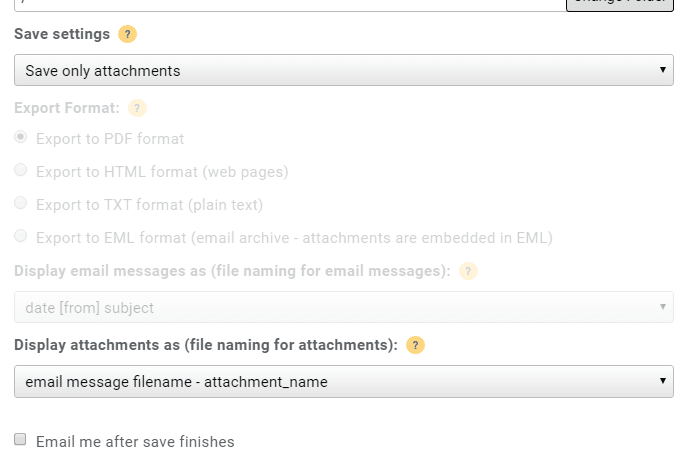
- As you can see, cloudHQ can also save the whole message if you’d prefer. Just change the Save settings option to do that.